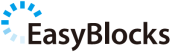EasyBlocks リソース監視 ユーザーサイト
アプリケーション更新情報
2025/03/17: 1.0.2 の公開
- 機能追加
- 設定した時刻に監視サービスの稼働状況と監視状況をメール通知する機能を追加。
- 監視対象設定のエクスポート及びインポート機能を追加。
- 監視コマンド用のプラグインファイルや、マップアイコン用の画像をアップロードする機能を追加。
アップロードされたプラグインは、監視パターン設定の監視コマンドにて使用できます。
また、アップロードされたマップアイコンは、監視対象設定のマップアイコンから設定できます。
※注意:本バージョンでは、アップロードされたファイルのエクスポート手段はありません。次以降のバージョンにて対応予定です。
- 監視対象・監視パターン・リソース監視パターン設定にメモを追加し、設定した場合は名称と合わせて表示。
なお、監視状況一覧及び監視履歴確認においては、メモ情報を付与するか選択できます。
- 監視対象・監視パターン・リソース監視パターン・リソース可視化設定の保存済み設定一覧の形式を変更し、ソート機能を追加。
また、編集時に設定項目へ自動スクロールするように改修。
- ユーザー定義通知にサービス名の引数を追加。
- システム全体のログ転送機能を追加。
- WEB UIの横幅表示サイズの設定機能を追加。
- リソース可視化グラフデータと設定ファイルのエクスポート及びインポート機能を追加。
- 不具合修正
- 監視対象が未設定の場合でも、監視パターン設定が保存できてしまう不具合を修正。
- 監視対象一括登録にて、ソート時にエラー文が変わってしまう不具合を修正。
- 監視履歴確認機能にて、当日分データが一部表示されないことがある不具合を修正。
- その他
- 監視対象一括登録にて、操作項目を選択方式に変更。
- 一部ページにおいて、最上部及び最下部へ移動するボタンを追加。
- 監視履歴確認機能にて、監視パターン名の初期値を「全て」に変更。
- リソース可視化設定のモニタリング項目にクリアボタンを追加。
- リソース可視化グラフに1時間グラフを追加。
- リソース可視化グラフの表示期間を日間グラフは約30時間から約24時間に、週間グラフの表示期間を約8日から約7日に変更。
また、月間グラフの日付表記を週番号から年月日形式に変更。
- リソース可視化グラフの更新間隔を5分から1分に変更し、形式を折れ線グラフに変更。
- リソース可視化グラフの自動更新間隔を選択方式に変更。
2024/12/10: 1.0.1 の公開
- 機能追加
- 同一ネットワーク上のホストを監視対象にまとめて登録できる機能を追加。
- SNMP Trap メール転送機能にて、OIDのMIB変換機能を追加。
- 監視状況一覧にてソート機能と絞り込み機能を追加。
また、1分間隔で監視状況を自動更新する機能を追加。
- ebsupport アカウントのパスワード変更機能を追加。
- 監視時間帯や停止日を設定する機能を追加。
- ネットワークのインターフェース設定にボンディングインターフェースを追加。
ボンディングインターフェースはActive-Backup方式のボンディングとなります。
- 監視履歴確認にてソート機能を追加。
- 不具合修正
- YAMAHA製ルーターのCPUがシングルコアの場合にリソース情報取得ができない不具合を修正。
- 特定の条件下での初期化時に監視状況一覧のデータが残る不具合を修正。
また、初期化時に監視サービスやリソース可視化機能の設定が残る不具合を修正。
- その他
- 監視パターン設定にて、ICMP Pingの閾値を設定できるように変更。
- WEB UIアカウントのパスワードに使用できる記号を追加。
- リソース監視パターン設定にて、リソース情報取得が可能な場合は保存後も継続して設定できるように変更。
- リソース可視化グラフ表示にて「日付・表示期間・表示月」のプルダウンを新しい順に並び替え、週間グラフの表示期間を月曜日~日曜日に変更。
また、5分間隔でグラフを自動更新する機能を追加。
2024/07/17: 1.0.0 の公開
更新方法
「
更新方法」をご覧ください。
ダウンロード
オフラインパッケージ
Ver. 1.0.2
Ver. 1.0.1
オンラインアップデート
「メンテナンス」→「システム更新」メニューから実施します。
今すぐアップデートによって、更新の有無をチェックの後に、「実行」ボタンが現れます。
オフラインアップデート
「メンテナンス」→「システム更新」メニューから実施します。
前項の「ダウンロード」から、オフラインアップデート用ファイルをダウンロードし、WEB I/Fの「ファイルを選択して実行」から実行します。
Debianコミュニティーが公開している各パッケージも最新バージョンにしたい場合には、オンラインアップデートをご利用ください。
オフラインアップデートの場合、弊社のファームウェアとそれに依存するパッケージのみしかアップデートされません。